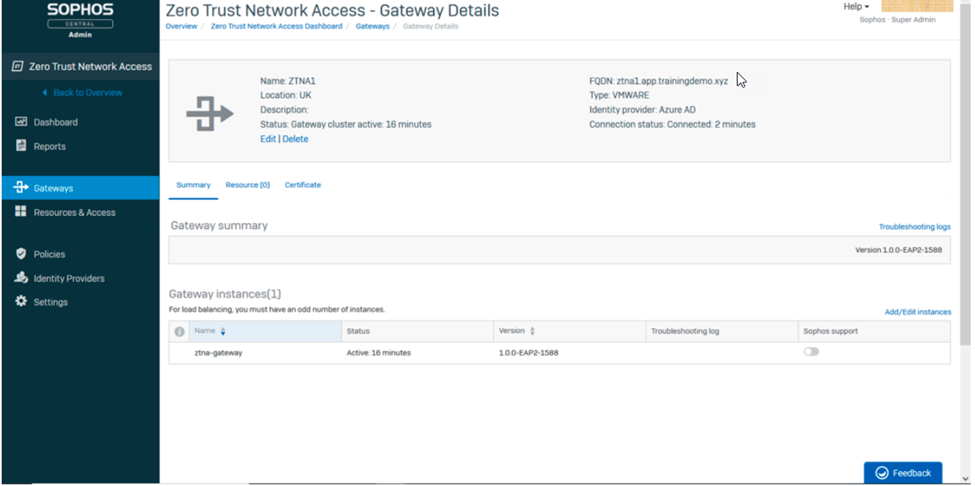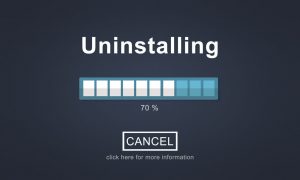Overview
Bài viết hướng dẫn triển khai hệ thống Sophos ZTNA trên VMWare ESXi. Sophos ZTNA là giải pháp giúp tăng cường nhu cầu bảo mật ngày càng tăng trong thời kì WFH như hiện nay, nó cung cấp giải pháp đơn giản hơn, tốt hơn và an toàn hơn để kết nối người dùng với các ứng dụng và dữ liệu quan trọng
ZTNA sử dụng thông tin người dùng, tình trạng và sự tuân thủ của thiết bị để xác định quyền truy cập và đặc quyền đối với các ứng dụng quan trọng
Lợi ích của Sophos ZTNA
- Kiểm soát chi tiết hơn
- Bảo mật tốt hơn
- Dễ dàng triển khai với nhân viên mới hơn
- Minh bạch với người dùng
Sơ đồ mạng

Các bước cấu hình
- Cấu hình ZTNA Gateway trên Sophos Central
- Download file cấu hình và file cài đặt ZTNA Gateway
- Cài đặt ZTNA Gateway trên Vmware ESXi
- Kiểm tra kết quả
Hướng dẫn cấu hình
Cấu hình ZTNA Gateway trên Sophos Central
- Đăng nhập vào Sophos Central bằng tài khoản Super Admin
- Đi đến mục ZTNA -> Chọn Gateways -> Nhấn Add Gateway
- Đặt tên cho Gateway
- Ở mục Location: Nhập VN
- Ở mục FQDN: Nhập fully qualified domain name của Gateway
- Ở mục Domain: Nhập domain của ứng dụng
- Ở mục Platform type: Chọn Vmware ESXi
- Ở mục Identity provider: Chọn nhà cung cấp dịch vụ xác thực của bạn (Okta hoặc Azure AD)
- Ở mục Deployment mode: Chọn Two-arm
- Nhập đầy đủ thông tin của External interface và Internal interface
- Ở mục Certificate: Upload certificate và private key
- Nhấn Save and generate file
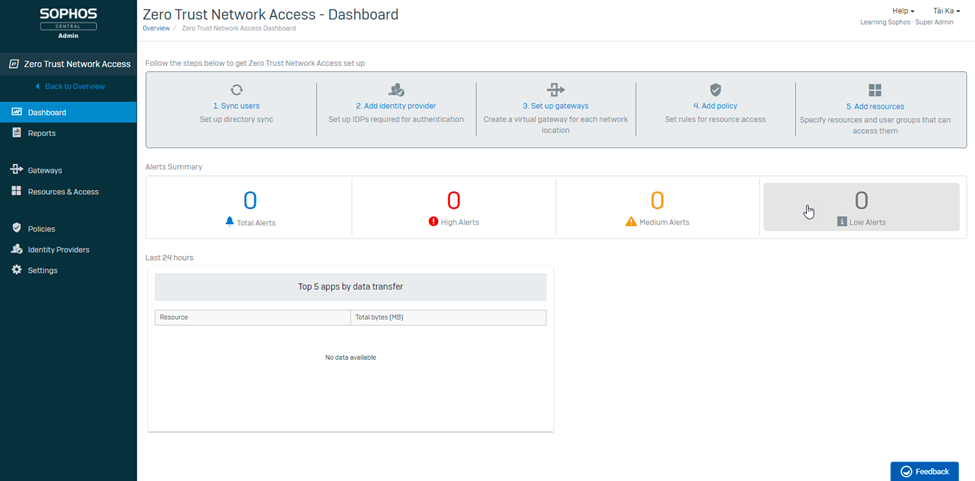
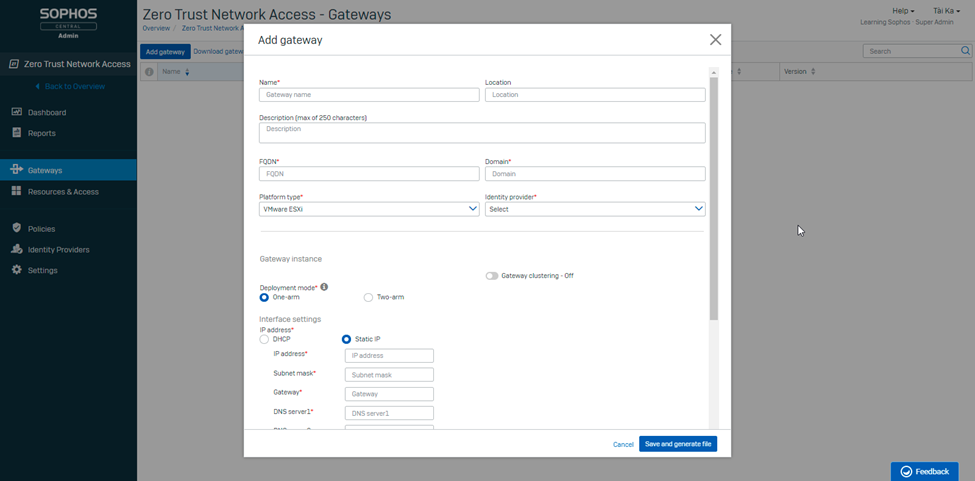
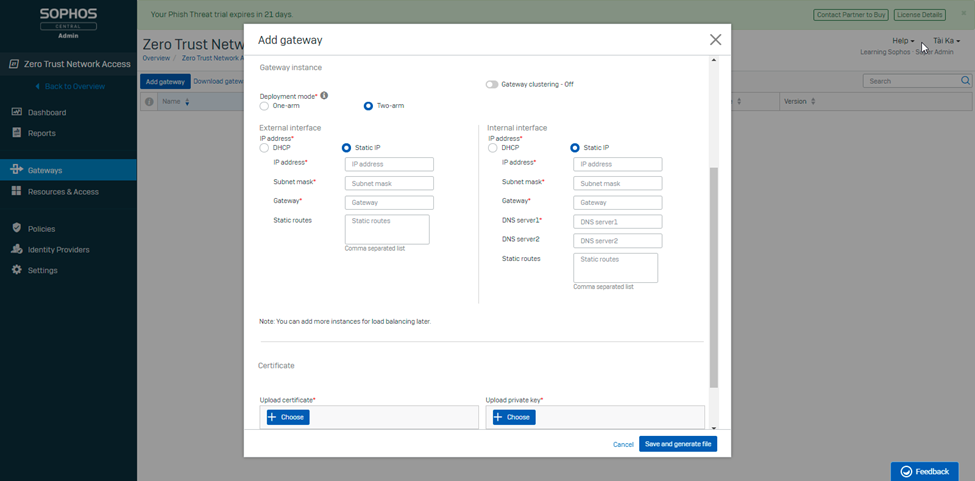
Download file cấu hình và file cài đặt ZTNA Gateway
- Khi ZTNA Gateway đã được thêm, Sophos Central sẽ đợi gateway được triển khai và kết nối. Cho đến khi đó, nó sẽ hiển thị ở chế độ “Waiting for deployment”
- Nhấn vào ZTNA Gateway mà bạn đã tạo trước đó -> Nhấn Download image -> Nhấn OK để save file
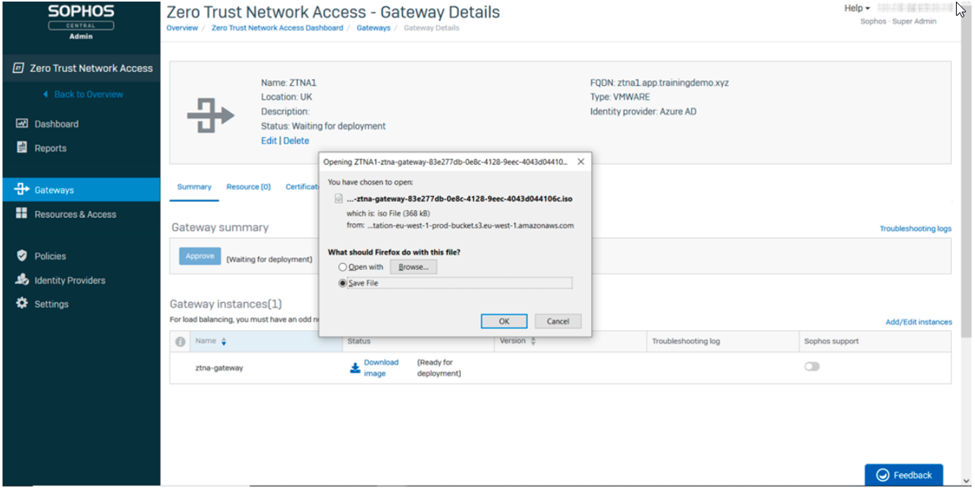
- Quay trở lại Gateways menu -> Nhấn Download gateway VM
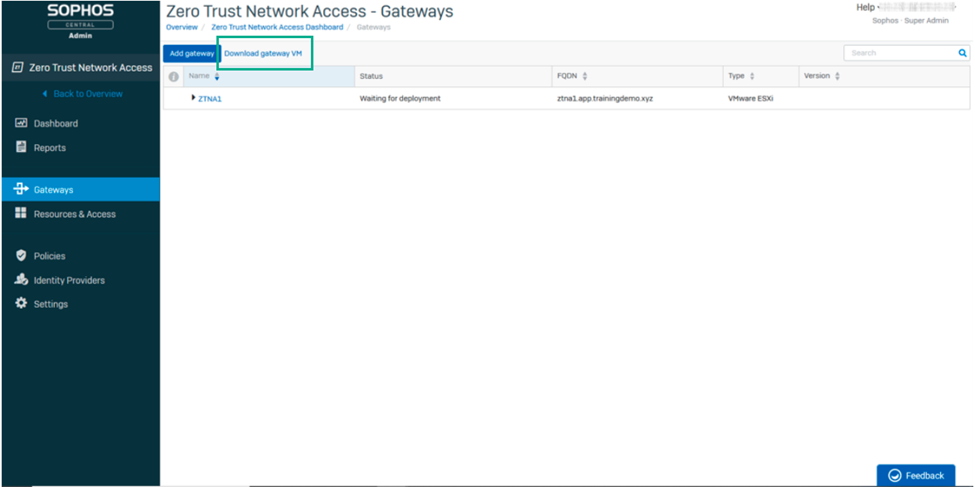
- Nhập đầy đủ thông tin và nhấn Submit Query
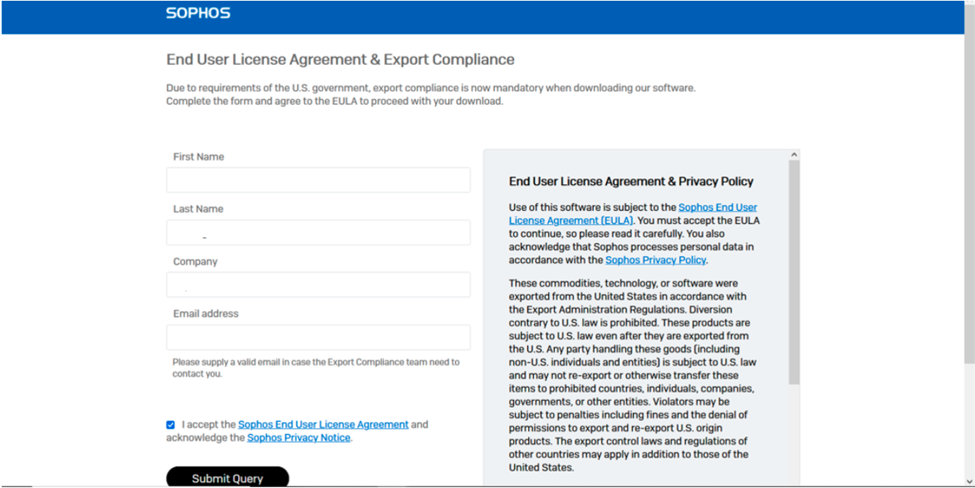
- Nhấn vào đường link -> Chọn Save File
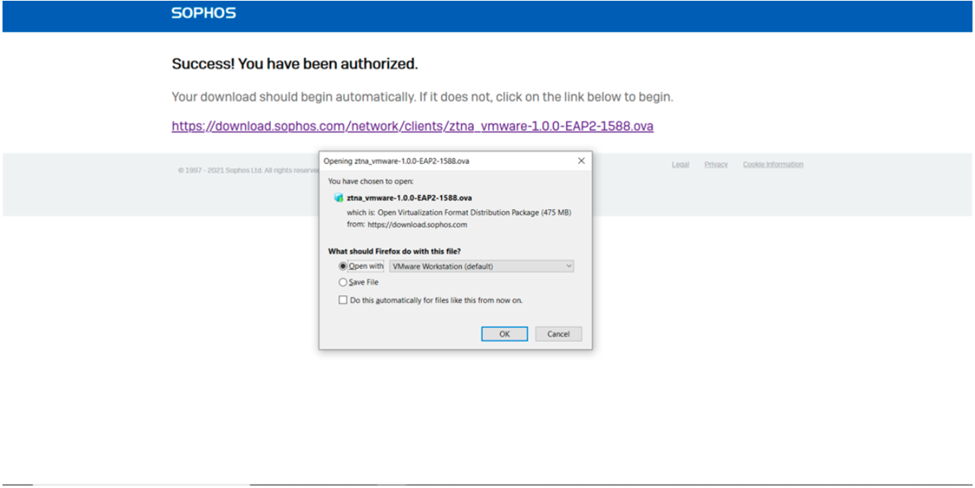
- Đi đến mục Protection Devices -> Chọn Download Gateway VM image for Vmware ở mục Zero Trust Network Access
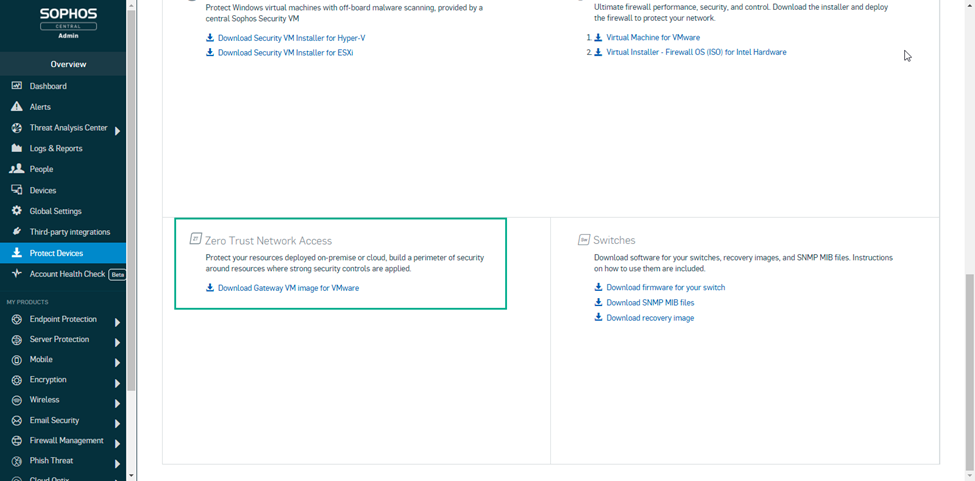
Cài đặt ZTNA Gateway trên Vmware ESXi
- Trên Vmware ESXi -> Chọn Storage -> Chọn Datastore browser -> Upload file ZTNA Gateway iso đã download trước đó
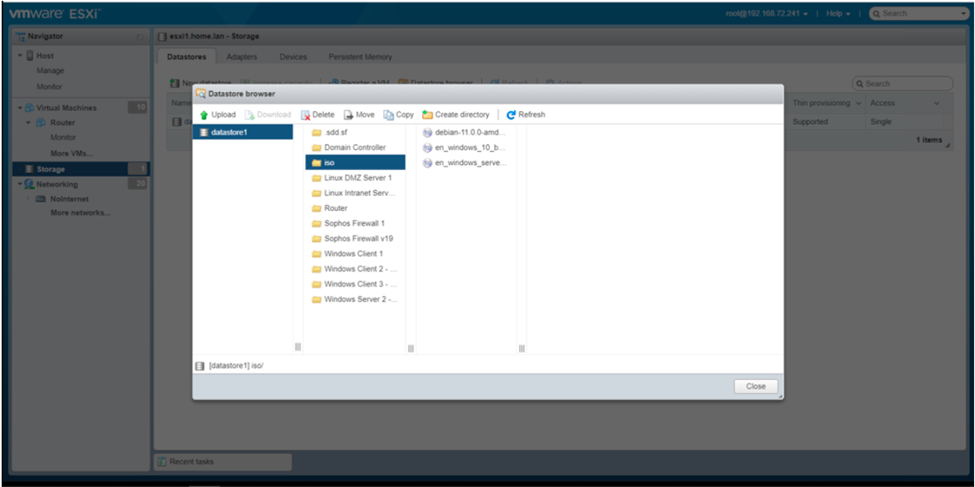
- Nhấn Virtual Machines -> Nhấn Create / Register VM
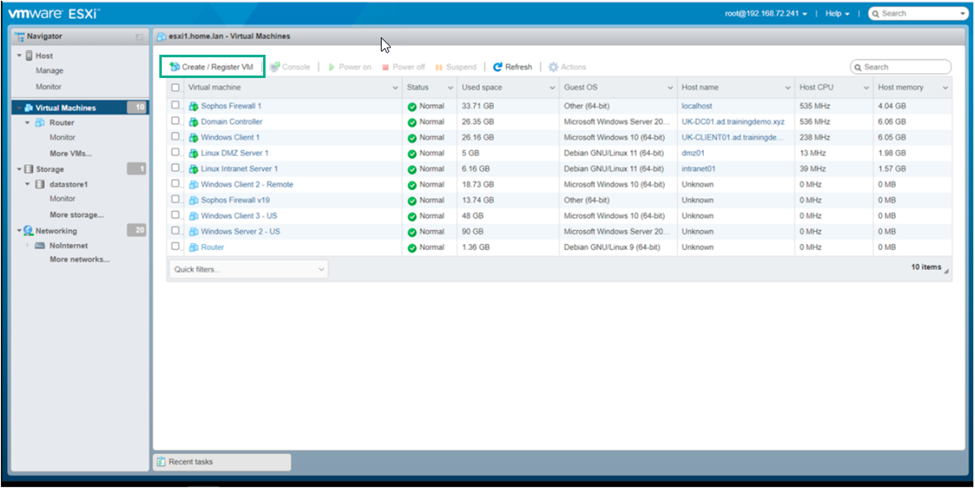
- Chọn Deploy a virtual machine from an OVF or OVA file
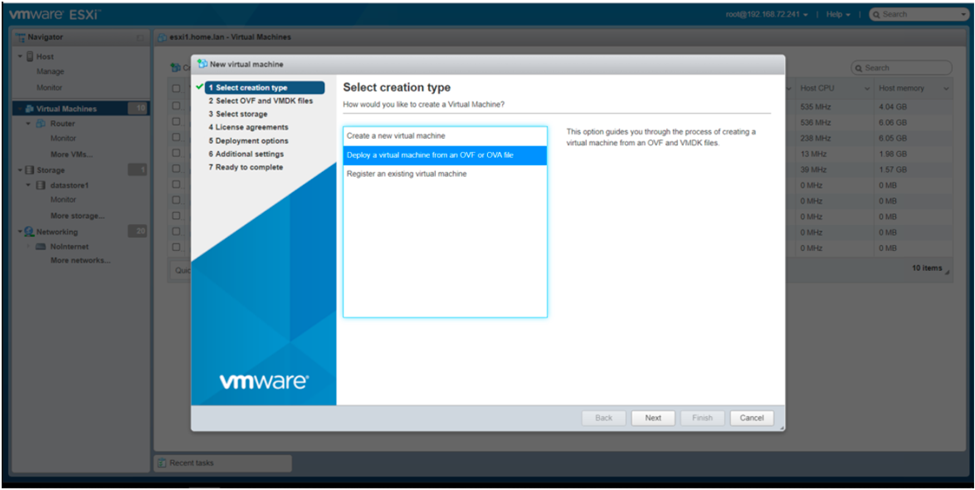
- Nhập tên của máy ảo
- Chọn Click to select files or drag/drop -> Chọn file cấu hình OVA đã download trước đó
- Nhấn 2 lần Next
- Chọn 2 interface cho 2 card WAN và LAN
- Bỏ tick chọn ở mục Power on automatically
- Click Next -> Click Finish
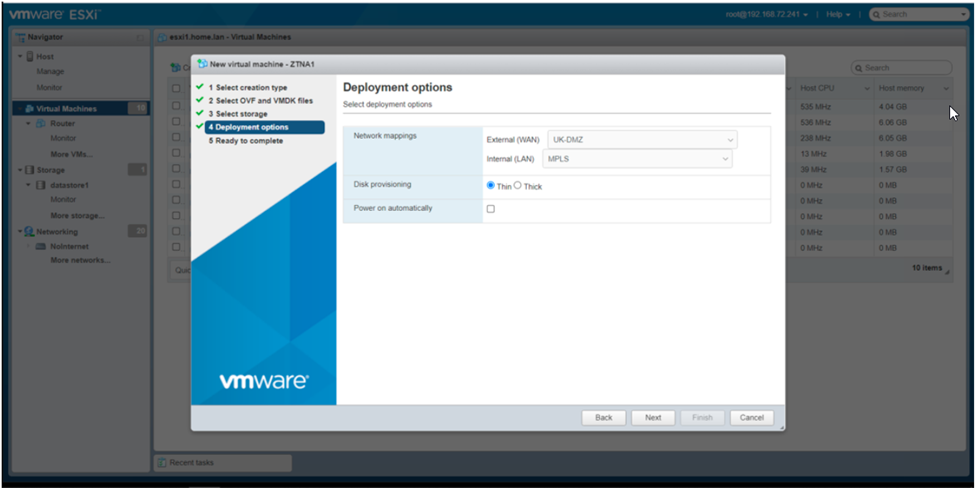
- Chuột phải ở máy ảo vừa tạo -> Chọn Edit settings
- Ở mục CD/DVD Drive 1 -> Chọn Datastore ISO file -> Chọn file iso đã upload trước đó
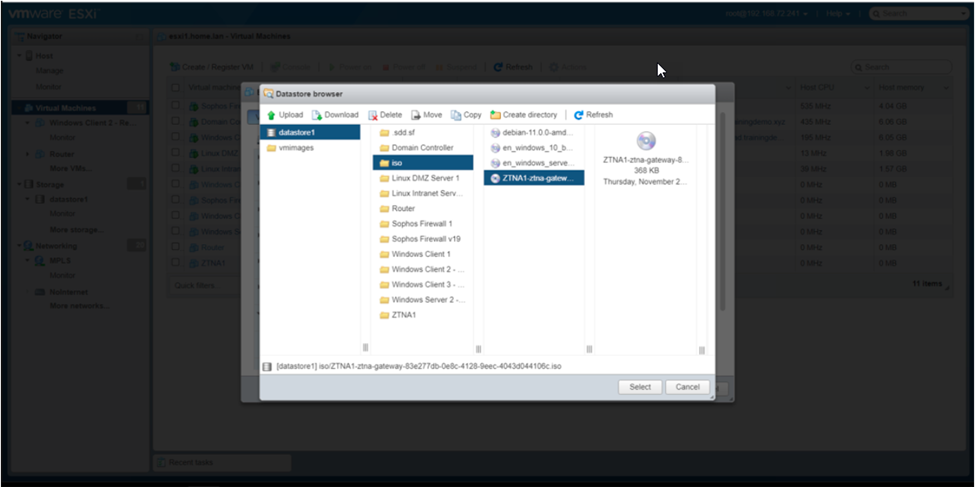
- Chọn Connect at power on -> Nhấn Save -> Bật máy ảo ZTNA Gateway lên
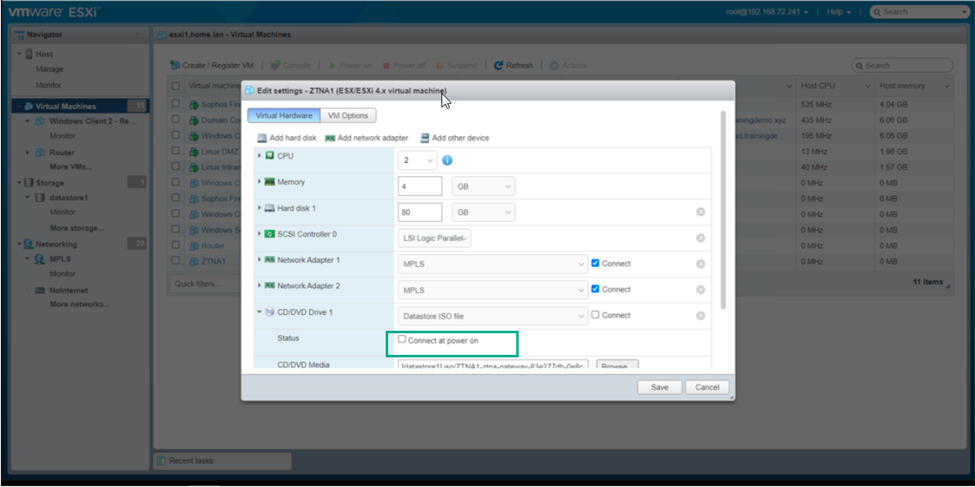
- Quay trở lại Sophos Central -> Trạng thái bây giờ đã là Approve (Ready for connection)
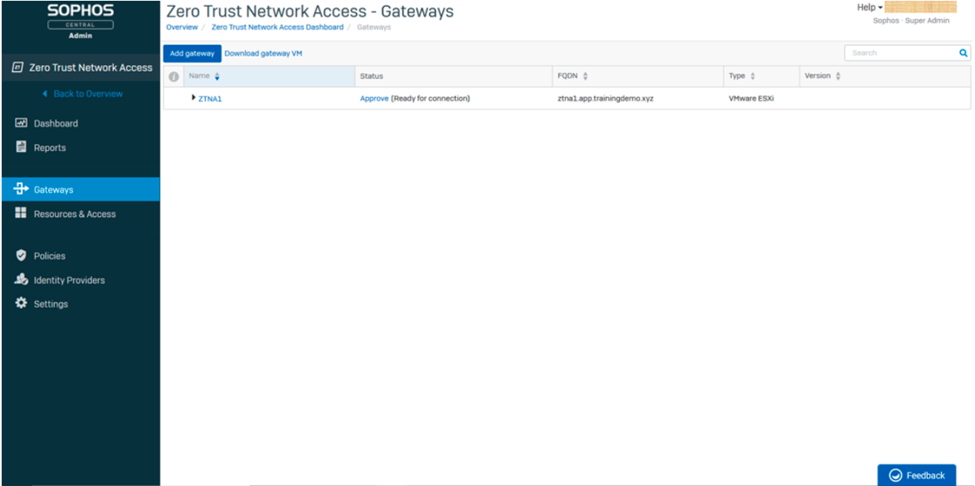
- Nhấn ZTNA Gateway của bạn và nhấn Approve
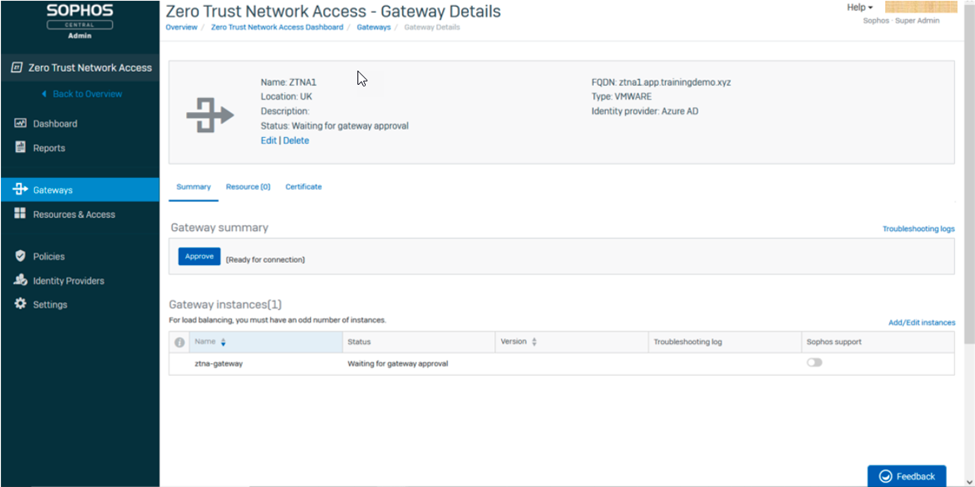
Kiểm tra kết quả
- Trạng thái bây giờ đã là Active